클라우드에 대해 알고 있으며 기본적으로 다른 곳의 서버에있는 파일 인 방법을 알고 있습니다. 그러나 그 파일은 어떻게 도착합니까? 한 가지 방법은 파일 전송 프로토콜 또는 FTP라는 것입니다.
워드 프레스사이버 덕, SquareSpace 또는 윅스사이버 덕 과 같은 CMS (콘텐츠 관리 시스템)에서 웹 사이트를 실행중인 경우 이미지가 업로드되었을 수 있습니다. 내장 도구 사용. 또는 FTP 클라이언트를 사용하여 파일을 웹 사이트에 업로드 할 수 있습니다.
FTP를 사용해야하는 이유
WordPress와 같은 내장 업로드 도구는 HTTP (Hyper-Text Transfer Protocol)를 사용합니다. 이 방법은 대부분의 상황에서 효과적입니다. 실제로 이러한 방식으로 파일을 업로드하는 것이 가장 좋은 방법입니다. 그러나 인터넷 연결 속도가 느리거나 많은 파일을 업로드해야하는 경우 FTP가 더 좋습니다.
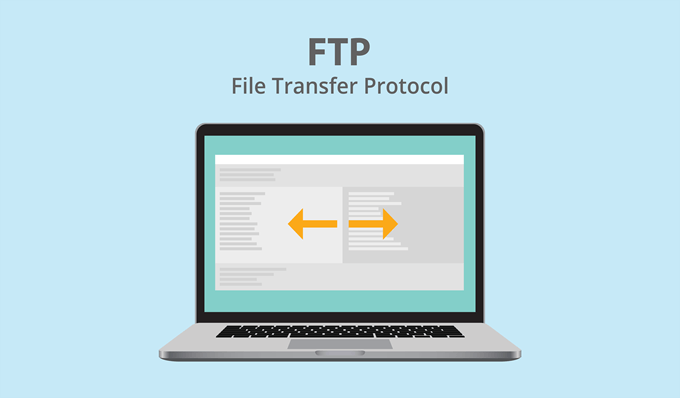
FTP 클라이언트가 좋으면 파일 업로드를 시작하고 나갈 수 있습니다. 어느 시점에서 연결이 끊어지면 중단 한 곳을 찾을 수 있습니다. 모든 파일을 다시 대기열에 넣을 필요는 없습니다.
웹 사이트에 파일을 업로드하기 위해 FTP 도구를 살펴보십시오.
최상의 FTP 프로그램
이에 대한 우리의 기준은 프로그램을 무료로 사용할 수 있어야하고 Windows에서 작동하며 보안되지 않은 네트워크를 통한 안전한 전송을 위해 전송을 암호화하는 프로토콜 인 SFTP (Secure Shell FTP)를 지원한다는 것입니다. 모든 프로그램은 사용하기 쉬운 드래그 앤 드롭 전송을 지원하며 FTP 연결 세부 정보를 저장할 수 있습니다.
In_content_1 all : [300x250] / dfp : [640x360]->FileZilla
대부분의 FTP 도구 목록에서 FileZilla사이버 덕 를 찾을 수 있으며 그럴만한 이유가 있습니다. 일부 기능은 다음과 같습니다.
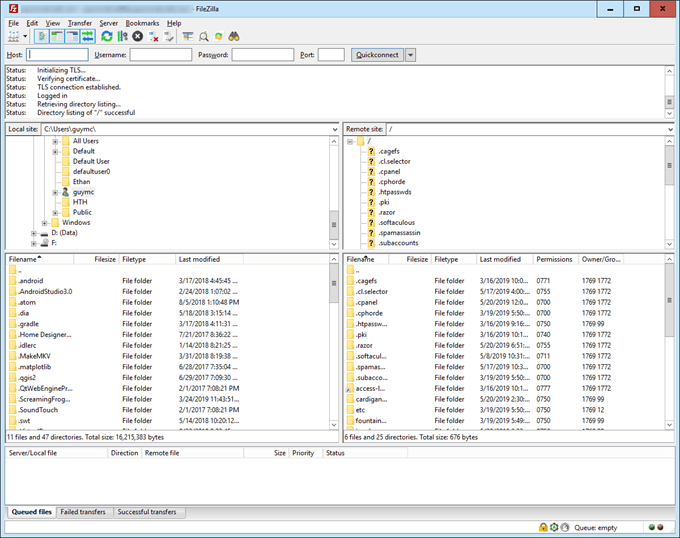
디렉토리 비교는 웹 사이트의 내용과 컴퓨터의 내용이 일치하는지 확인하는 데 매우 편리합니다. 동기화 된 디렉토리 찾아보기는 삶을 더 쉽게 만듭니다. 로컬 및 원격 디렉토리가 일치하는 경우 하나를 탐색하면 다른 디렉토리에서도 동일한 작업을 수행합니다.
FileZilla를 설치할 때주의를 기울이십시오.이 디렉토리는 Avast Free Antivirus 및 McAfee WebAdvisor와 함께 제공됩니다. 그것은 나쁜 것이 아닙니다. 설치하고 싶지 않을 수도 있습니다. 다음을 클릭하기 전에 확인란을 선택 해제하십시오.
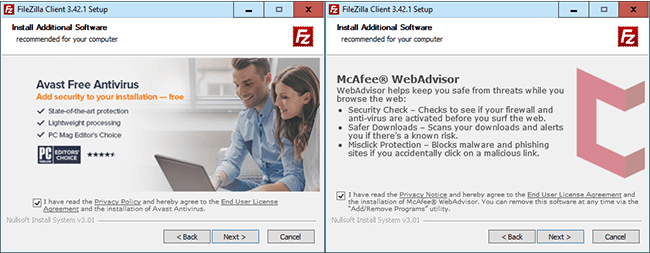
여러분의 컴퓨터에서 설정사이버 덕 을 사용하여 어디에서나 파일을주고받을 수 있습니다.
Cyberduck
이상하게 명명 된 프로그램 Filezilla FTP 서버사이버 덕 는 Windows와 Mac 모두를위한 또 다른 무료 FTP 클라이언트입니다.
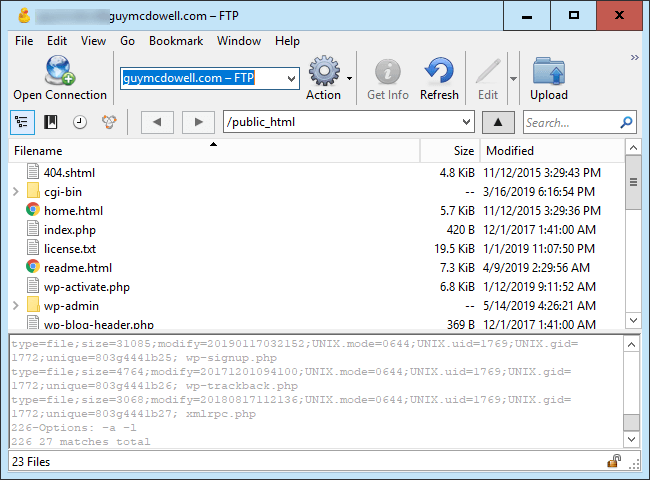
지급되지 않은 Cyberduck 버전에는 유료보다 기능이 적습니다. 보다 흥미로운 기능 중 일부는 다음과 같습니다.
Cyberduck의 파일 동기화는 로컬 파일이 원격 파일과 일치하고 그 반대의 경우에도 유용합니다. 동일하게 유지하면 웹 사이트를 훨씬 쉽게 관리 할 수 있습니다.
파일을 빠르게 변경하고 싶을 때 편집 할 다른 프로그램과의 통합이 편리합니다. 정기적 인 방법으로 편집기를 열지 않아도 몇 단계 만 거치면됩니다.
파일을 완전히 백업하려는 경우 클라우드 스토리지 서비스에 직접 연결하는 것이 편리합니다. 중간에 실패하면 중단 한 부분부터 다시 시작하기가 쉽다는 것을 알고 업로드 또는 다운로드를 시작하거나 걸어 갈 수 있습니다.
무료이지만 개발자는 감사 할 것입니다. 그들이 일을 계속하도록 돕는 데 기여했다면 Cyberduck에 $ 10 이상을 기부하고 앱을 닫을 때 Nag 화면을 비활성화하는 등록 키를 얻을 수 있습니다.
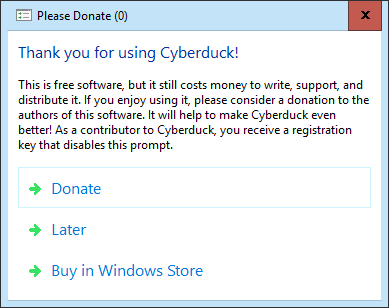
구입할 수도 있습니다 약 $ 25 USD에 Mac App Store 또는 Windows Store에서 직접 구매할 수 있습니다. 이 버전에는 화면이 나지 않습니다.
WinSCP
오픈 소스 및 무료 FTP 프로그램 WinSCP는 또 다른 좋은 선택입니다. 불행히도 Windows에서만 사용할 수 있습니다. WinSCP 개발자는 프로그램 개발을 계속하는 데 도움을 주었음에도 불구하고 감사하게 생각할 것입니다.하지만 계속 물어볼 수있는 잔소리 화면은 없습니다.
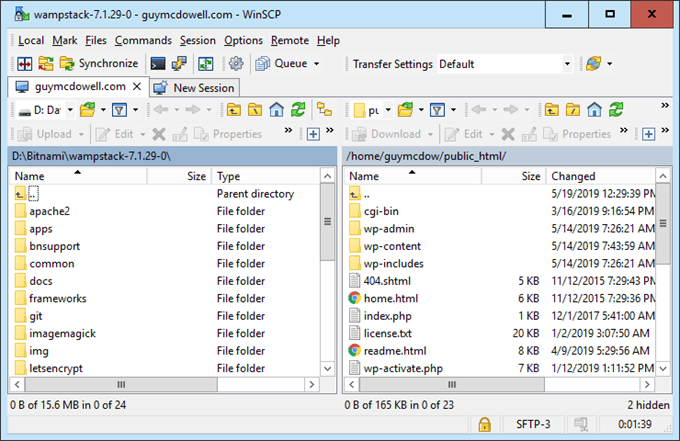
지금까지 다른 FTP 클라이언트와 달리 WinSCP는 기본적으로 SFTP 프로토콜을 사용하므로 호스트에서 올바른 연결 정보를 가지고 있는지 확인하십시오. 종종 포트 21의 FTP 기본 포트 이외의 특정 포트 번호에 연결하는 것만 큼 간단합니다.
WinSCP의 가장 좋은 기능 중 일부를 살펴 보겠습니다.
반복적 인 프로세스를 스크립팅 할 수 있다는 것은 실시간 절약 기능입니다. 모든 사진이 저장되는 폴더가 있고 매주 웹 사이트에 업로드하고 싶다고 가정 해 보겠습니다. 스크립팅 및 자동화가 가능합니다.
Windows 탐색기의 상황에 맞는 메뉴에 추가 할 수 있으므로 파일 또는 파일 그룹을 마우스 오른쪽 버튼으로 클릭하고 클릭 한 번으로 업로드 할 수 있습니다. 작업을 수행하는 데 매우 편리한 방법입니다.
마스터 비밀번호 기능이 가장 좋은 기능 일 것입니다. FTP 사이트에 대해 모든 복잡한 암호를 기억하거나 찾아 보지 않고도 다양한 복잡한 암호를 사용할 수 있습니다. 컴퓨터에 로컬 인 하나의 마스터 암호 만 기억하십시오. 웹 사이트에는 전혀 영향을 미치지 않습니다.
FTP 프로그램이 최고입니까?
필요에 따라 다릅니다. 간단하고 배우기 쉬운 것이 필요하다면 FileZilla에 기대십시오. 스크립트를 작성할 수 있고 FTP 작업을 자동화하려면 WinSCP가 가장 적합합니다. FTP뿐만 아니라 모든 종류의 서비스에 업로드해야하는 경우 Cyberduck이 가장 좋습니다.
이 3 가지 FTP 프로그램을 선택하면 무료로 안전한 FTP 프로그램을 이용할 수 있습니다. , 지금보다 더 많은 기능을 제공합니다.